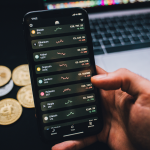Martian Aptos Wallet is de meest populaire crypto wallet voor de Aptos blockchain.
U kunt Aptos-tokens verzenden en ontvangen. Daarnaast zie je de NFT in de portemonnee geslagen, wat iets nieuws is.
De Martian Wallet stelt u in staat om toegang te krijgen tot / te communiceren met dApps met de nodige beveiliging.
Op het moment van schrijven is Martian Aptos Wallet beschikbaar als extensie voor Chrome en volgens het team kunnen we de iOS-applicatie binnenkort verwachten.
Daarnaast ondersteunt de wallet nu alleen Devnet. The Mainnet wordt binnenkort opgenomen.
U kunt de sneltoets Alt/Option + Shift + X gebruiken om snel de Martian Aptos Wallet-extensie te starten.
The Martian Wallet wordt ondersteund door Toy Ventures, Aptos Labs en Mo Shaikh.
Indice dei contenuti:
Hoe maak en configureer je Martian Aptos Wallet?
Om Martian Aptos Wallet te gebruiken, moet u eerst de extensie downloaden.
Daarom moet je je Martian Wallet-account aanmaken.
Het proces voor het maken van een account omvat het instellen van een nieuw wachtwoord en het maken van een back-up van de herstelzin.
Passages om Martian Aptos Wallet te maken en te configureren
- Installa Martian Aptos Wallet
- Klik op “Maak een nieuwe portemonnee aan”
- Een wachtwoord instellen
- Back-up van de herstelzin
- Usa Martian Aptos Wallet
1. Martian Aptos Wallet installeren
Als je de Martian Aptos Wallet extensie al hebt geïnstalleerd, kun je deze stap overslaan.
Allereerst moet u de extensie toevoegen aan Chrome.
Om dit te doen, bezoekt u de Martian Wallet-website en klikt u op “Toevoegen aan browser“.
Nu had de installatie moeten beginnen.
2. Klik op “Create a new wallet“
Na installatie wordt een nieuw venster geopend. Once kunt u de snelkoppeling Alt/Option + Shift + X gebruiken om de wallet-extensie te openen.
Nu moet u “Een nieuwe portemonnee maken” selecteren omdat u nieuw bent in de Martian Aptos-portemonnee.
Volgend, klik op “Doorgaan“.
3. Stel een wachtwoord in
Als onderdeel van het aanmaken van je wallet-account moet je een sterk wachtwoord instellen om toegang te krijgen tot de Martian wallet op je huidige apparaat.
Remember, wordt uw wachtwoord opgeslagen op uw apparaat, niet op de Martian Aptos Wallet-server. Daarom kan het wallet-team het wachtwoord niet herstellen als het verloren is gegaan.
Hoe dan ook, u kunt uw wachtwoord zelf opnieuw instellen met de herstelzin, waar we het in de volgende stap over zullen hebben.
Nu voert u uw wachtwoord in met minimaal 8 tekens, inclusief een speciaal teken en een getal.
Klik op “Doorgaan“.
4. Maak een back-up van de herstelzin
Since Martian Aptos Wallet is een gedecentraliseerde portemonnee, de herstelzin alleen geeft u volledige toegang tot uw portemonnee en geld.
Eroper daarom de herstelzin met best practices. Store het op in een fysiek in plaats van digitaal formaat.
Na het instellen van het wachtwoord geeft de portemonnee de herstelzin weer.
Annotalo op een stuk papier en bewaar het veilig. Dat de herstelzin uniek is voor elke portefeuillehouder en volledige toegang geeft tot uw account, hoeft u deze met niemand te delen.
Klik na het maken van een back-up op “Doorgaan“.
U bent klaar om je Martian Aptos wallet te gebruiken.
5. Gebruik Martian Aptos Wallet
Nu kunt u alle Aptos en NFT tokens verzenden en ontvangen.
In het dashboard kunt u uw tokens en accountsaldo zien.
Om uw geslagen NPV’s te bekijken, moet u op het pictogram “foursquare” tikken.
Om recente transacties te zien, tikt u op het pictogram “Recente overdrachtsgeschiedenis“.
Om uw Aptos Martian Wallet te vergrendelen, tikt u op het pictogram “Aptos” in de linkerhoek van de portemonnee.
Conclusion
Het installeren en aanmaken van een Martian Aptos Wallet account is een eenvoudige taak.
Het instellen van uw wachtwoord en het maken van een back-up van uw herstelzin zijn de twee essentiële stappen bij het maken van uw Martian Aptos Wallet-account.
Whoever heeft uw seed phrase toegang tot al uw bronnen.
Moo vergeet daarom altijd niet om je seed phrase op verschillende plaatsen te bewaren om te voorkomen dat deze verloren gaat. Als je ze kwijtraakt, heeft niemand toegang tot je account, zelfs niet de ontwikkelaars van Martian Wallet.
Pas op voor oplichting die rondzweeft. Op elk moment zal niemand van het Martian Wallet-team om uw herstelzin vragen.